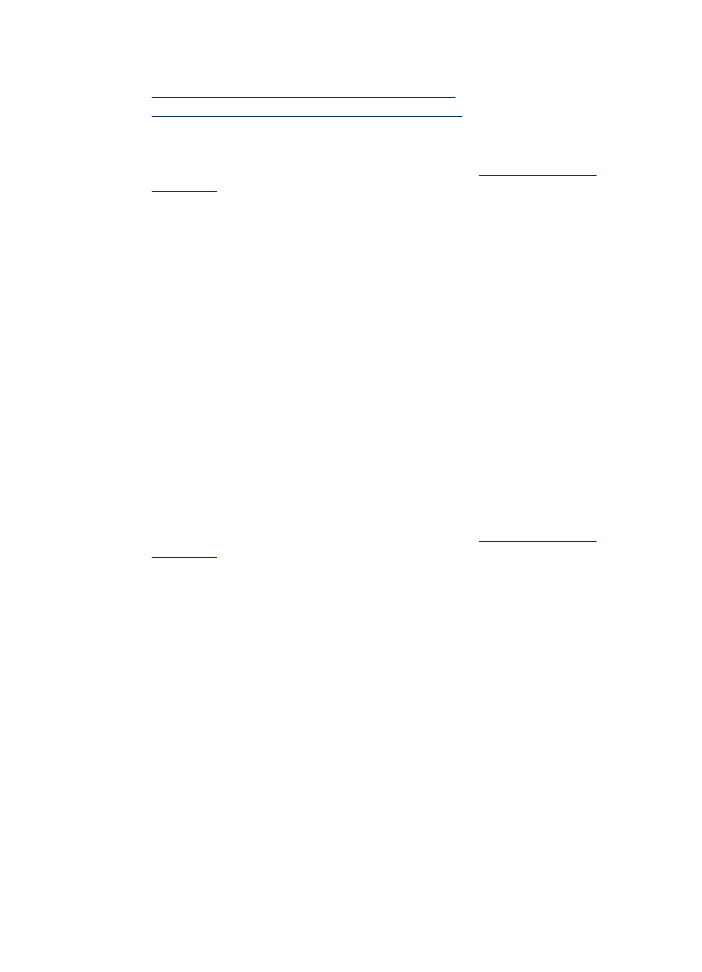
Reunattomien asiakirjojen tulostaminen (Mac OS X)
1. Aseta syöttölokeroon paperia. Lisätietoja on kohdassa
Tulostusmateriaalin
lisääminen
.
2. Jos tietokoneessasi on Mac OS X (v10.4) -käyttöjärjestelmä, noudata näitä ohjeita:
a. Valitse sovellusohjelman File (Tiedosto) -valikosta Page Setup (Arkin
määritykset).
b. Valitse haluamasi tulostin Format for (Muokkaus kohteelle) -
ponnahdusvalikosta.
c. Määritä sivun ominaisuudet, kuten paperin koko, suunta ja kuvan sovitus.
d. Valitse OK.
3. Valitse sovellusohjelman File (Tiedosto) -valikosta Print (Tulosta).
4. Varmista, että valittuna on tuote, jota haluat käyttää.
5. Jos käytössäsi on Mac OS X (v10.4), valitse tarpeen vaatiessa Advanced
(Lisäasetukset).
Reunattomien asiakirjojen tulostaminen
35
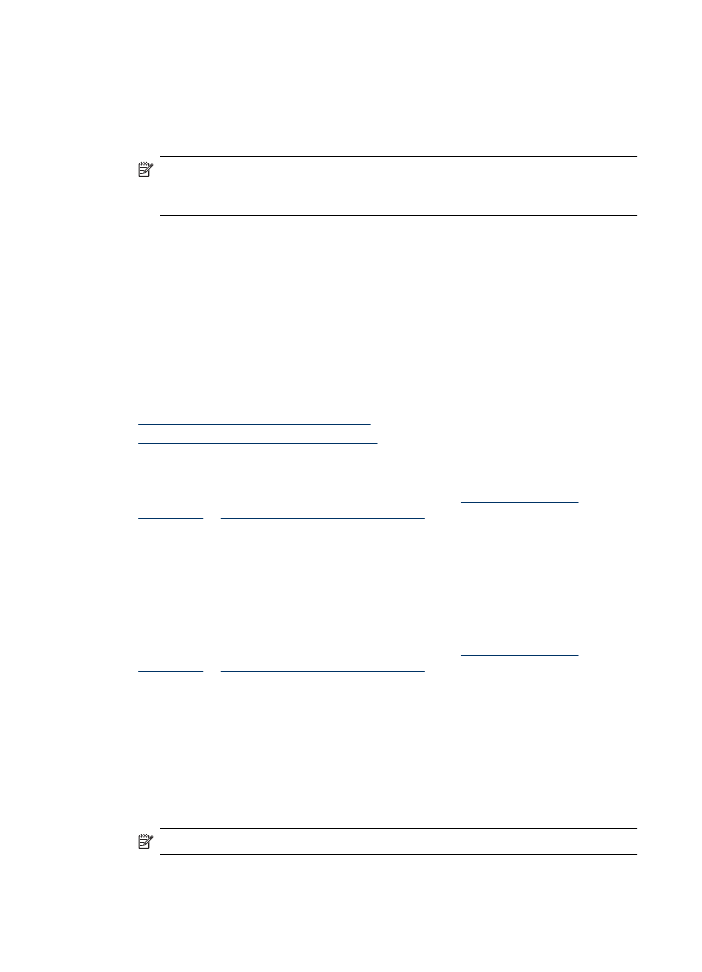
6. Valitse ponnahdusvalikosta Paper Type/Quality (Paperin tyyppi ja laatu) (sijaitsee
Orientation (Tulostussuunta) -asetuksen alla Mac OS X v10.5:ssä) ja valitse sitten
seuraavat asetukset:
•
Paperityyppi: Tulostustyöhön soveltuva paperityyppi
•
Laatu: Paras tai Suurin mahdollinen dpi
Huomautus Jos tietokoneessasi on Mac OS X (v10.5) -käyttöjärjestelmä,
valitse Printer (Tulostin) -valinnan vieressä oleva sininen kolmio päästäksesi
muuttamaan asetuksia.
7. Valitse tarvittaessa sopivat Valokuvankorjaus-asetukset:
•
Ei käytössä: HP Real Life -tekniikoita ei käytetä kuvankäsittelyyn.
•
Perusasetus: tarkentaa kuvan automaattisesti, säätää kuvan terävyyttä hillitysti.
8. Valitse muut haluamasi tulostusasetukset ja aloita tulostus valitsemalla Print
(Tulosta).
Kaksipuolinen tulostaminen
Tiettyjä paperityyppejä käytettäessä voi tulostaa arkin molemmille puolille (kaksipuolinen
tulostus).
•
Kaksipuolinen tulostaminen (Windows)
•
Kaksipuolinen tulostaminen (Mac OS X)
Kaksipuolinen tulostaminen (Windows)
1. Aseta syöttölokeroon paperia. Lisätietoja on kohdissa
Tulostusmateriaalin
lisääminen
ja
Kaksipuolisen tulostamisen ohjeet
.
2. Valitse sovellusohjelman Tiedosto-valikosta Tulosta.
3. Valitse Tulostuksen pikavalinnat -luettelosta Kaksipuolinen tulostaminen.
4. Valitse OK ja aloita sitten tulostus valitsemalla Tulosta tai OK.
5. Seuraa mahdollisia näytön ohjeita.
Kaksipuolinen tulostaminen (Mac OS X)
1. Aseta syöttölokeroon paperia. Lisätietoja on kohdissa
Tulostusmateriaalin
lisääminen
ja
Kaksipuolisen tulostamisen ohjeet
.
2. Valitse sovellusohjelman File (Tiedosto) -valikosta Print (Tulosta).
3. Varmista, että valittuna on tuote, jota haluat käyttää.
4. Valitse ponnahdusvalikosta Paper Handling (Paperin käsittely) (sijaitsee
Orientation (Tulostussuunta) -asetuksen alla Mac OS X v10.5:ssä) ja valitse sitten
Odd numbered pages (Parittomat sivut) tai Odd only (Vain parittomat).
5. Muuta muita haluamiasi asetuksia ja valitse Print (Tulosta).
6. Kun parittomat sivut on tulostettu, käännä tulostettuja sivuja 180 astetta ja aseta ne
takaisin lokeroon.
Huomautus Varmista, että juuri tulostettu teksti on ylöspäin.
7. Valitse File (Tiedosto) -valikosta Print (Tulosta).
Luku 2
36
Tulostaminen
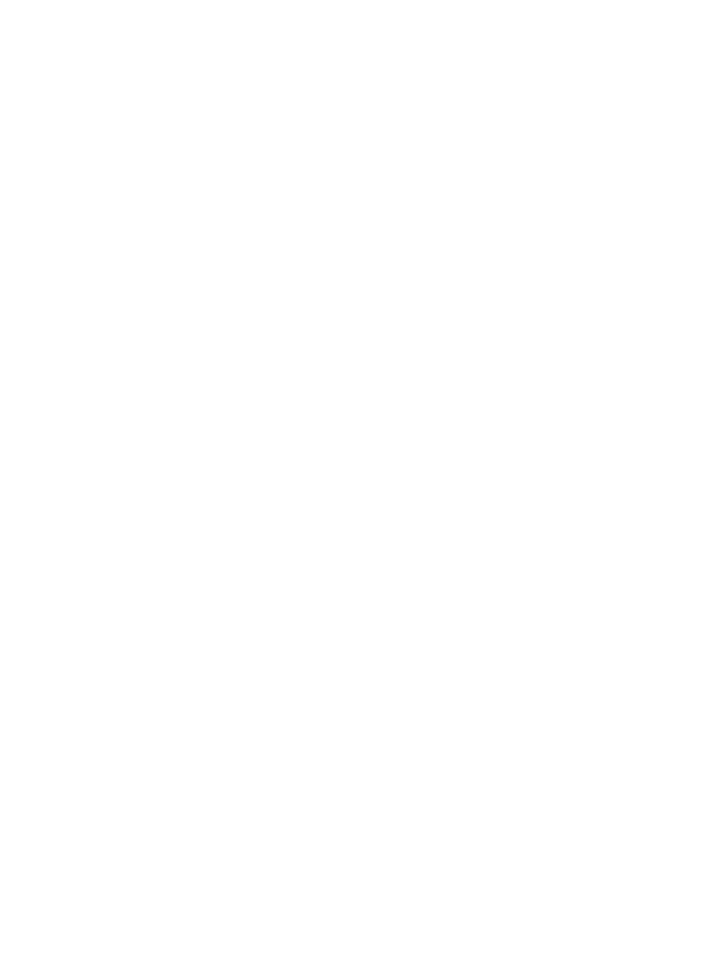
8. Valitse ponnahdusvalikosta Paper Handling (Paperin käsittely) ja valitse sitten
Even numbered pages (Parilliset sivut) tai Even only (Vain parilliset).
9. Aloita tulostaminen valitsemalla Print (Tulosta).
Kaksipuolinen tulostaminen
37
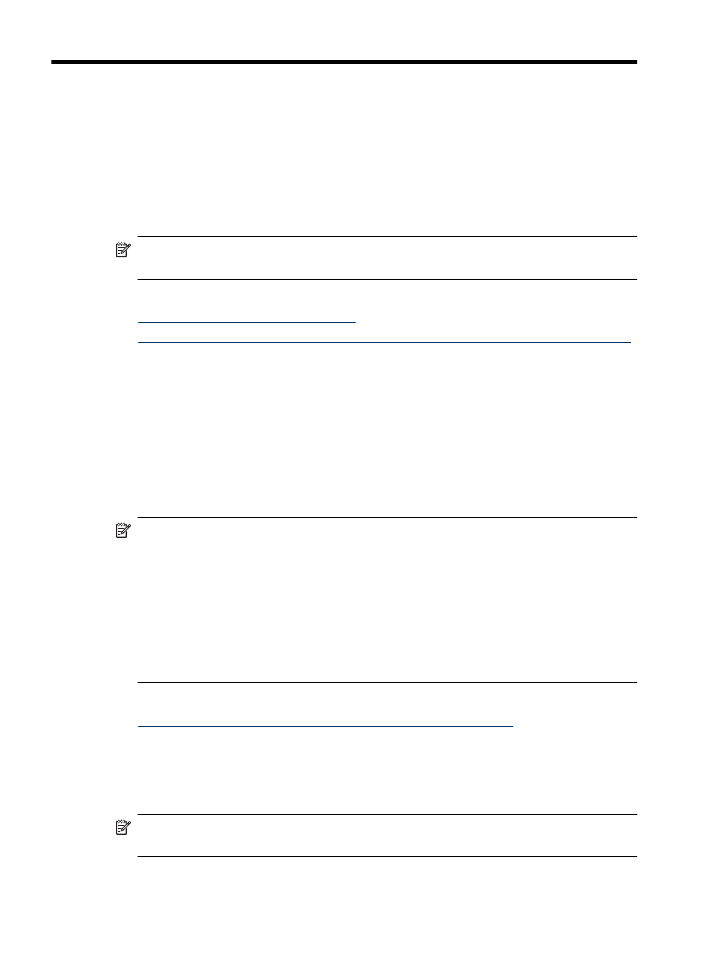
3